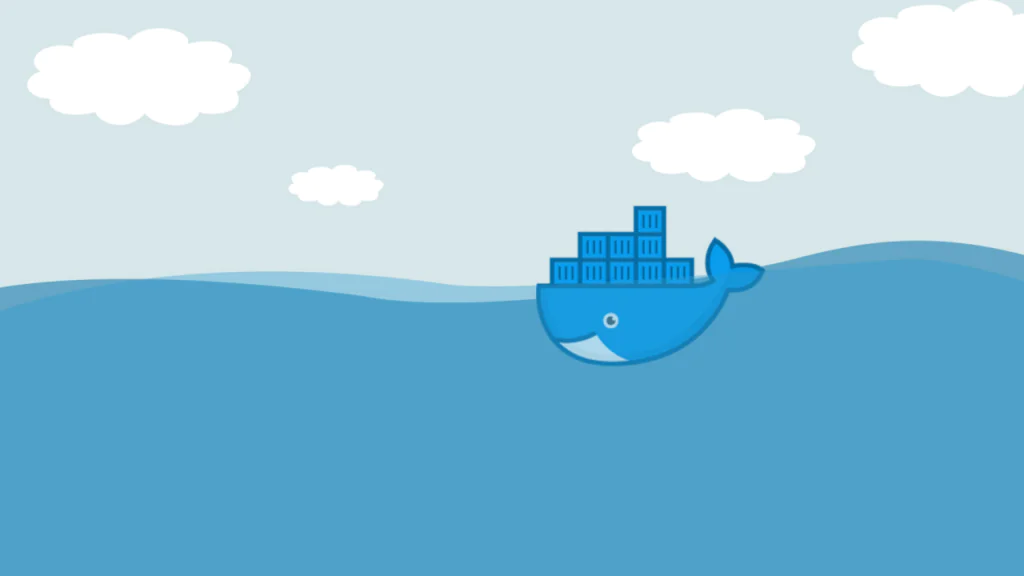Создание облегчённых образов контейнеров с помощью mmdebstrap для Docker — отличный способ создать минимальную и эффективную среду для ваших приложений. Этот процесс позволяет использовать возможности Debian, сохраняя при этом небольшие и удобные в управлении образы. В этой статье мы объясним, как создавать образы Docker с помощью mmdebstrap в Linux.
Это полезно для создания оптимизированных, минимальных образов Docker, таких как микросервисы, конвейеры CI/CD или бессерверные приложения.
Зачем использовать mmdebstrap?
- Небольшие базовые образы: создаются минимальные корневые файловые системы Debian, что уменьшает размер образа.
- Гибкие форматы вывода: можно создавать архивы, сжатые файлы или каталоги, которые можно легко импортировать в Docker.
- Без зависимостей: не требует
dpkgилиaptвнутри контейнера. - Воспроизводимость: Он поддерживает точные версии пакетов для согласованных сборок.
Создавайте образы Docker с помощью mmdebstrap
mmdebstrap — это современная, минимальная и не зависящая от зависимостей альтернатива debootstrap для создания корневых файловых систем на основе Debian. Она поддерживает воспроизводимые сборки и хорошо интегрируется с Docker.
Предварительные условия
Перед началом работы убедитесь, что у вас установлено следующее:
Убедитесь, что установлен Docker и работает в вашей системе.
Вы также можете использовать Podman, если предпочитаете запускать контейнеры в режиме без прав суперпользователя.
Далее, установите mmdebstrap, если вы ещё этого не сделали. Это можно сделать с помощью следующей команды:
sudo apt update sudo apt install mmdebstrap
Шаг 1: Создайте минимальную файловую систему Debian
Сначала мы создадим базовый образ Debian с помощью mmdebstrap. Этот образ послужит основой для нашего контейнера Docker.
1. Выберите пакет Debian:
Выберите, какую версию Debian вы хотите использовать (например, bullseye, bookworm).
2. Создайте образ:
Выполните следующую команду, чтобы создать базовую файловую систему Debian:
mmdebstrap --variant=minbase --include=ca-certificates,curl stable debian-rootfs.tar
Это добавляет необходимые пакеты, такие как curl и ca-certificates. Вы можете дополнительно настроить контейнер, установив любые другие дополнительные пакеты или внеся изменения в конфигурацию.
Здесь,
--variant=minbase: Создает минимальную базовую систему без ненужных пакетов.--include=ca-certificates,curl: Устанавливает curl и ca-сертификаты в образ debian.stable: Указывает версию Debian (например,stable,bookworm, илиbullseye).debian-rootfs.tar: Выведите архив для корневой файловой системы.
Перед импортом вы также можете очистить кэш и журналы пакетов в архиве:
tar --delete -f debian-rootfs.tar ./var/cache/apt ./var/lib/apt/lists
Шаг 2: Импортируйте архив в Docker
Импортируйте образ Debian, который вы создали на предыдущем шаге, в Docker с помощью команды:
cat debian-rootfs.tar | docker import - debian:custom
Здесь,
debian:custom: Присваивает тег импортированному изображению.
Шаг 3: Проверьте изображения Docker
Проверьте, импортирован ли образ docker в вашу среду docker, используя команду:
docker images
Вы увидите результат, подобный приведенному ниже:
REPOSITORY TAG IMAGE ID CREATED SIZE localhost/debian custom 7762908acf49 21 seconds ago 170 MB
Шаг 4: Запустите контейнер
Наконец, запустите контейнер с новым изображением, используя команду:
docker run -it debian:custom /bin/bash
Эта команда запускает новый контейнер из вашего изображения и открывает интерактивный терминал.
Если вы хотите запустить контейнер в отключенном режиме, используйте флаг -d.
Заключение
Использование mmdebstrap для создания облегченных образов контейнеров Docker — это простой процесс. Создав минимальную среду Debian, вы можете быть уверены, что ваши образы будут небольшими и эффективными.
Этот метод особенно полезен для разработчиков, которые хотят создавать собственные образы Docker для своих приложений. Всего за несколько шагов вы можете получить полностью функциональный и лёгкий контейнер Debian, готовый для ваших проектов.